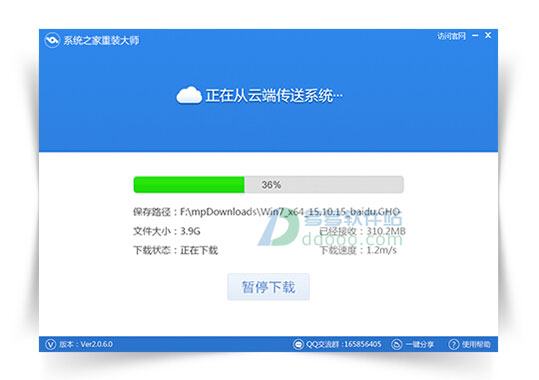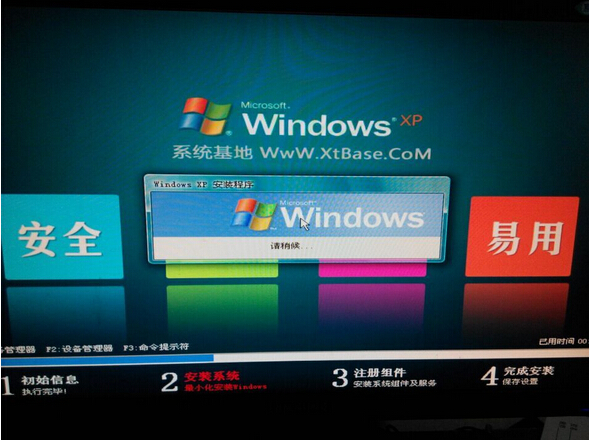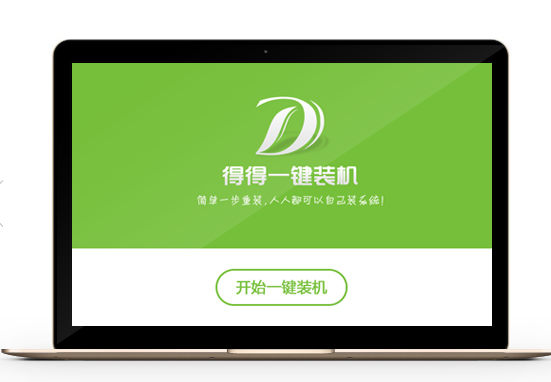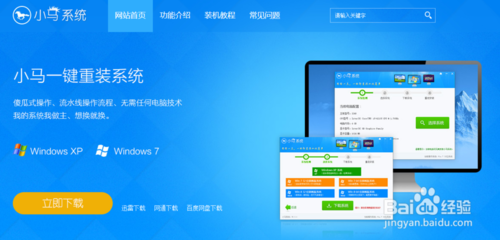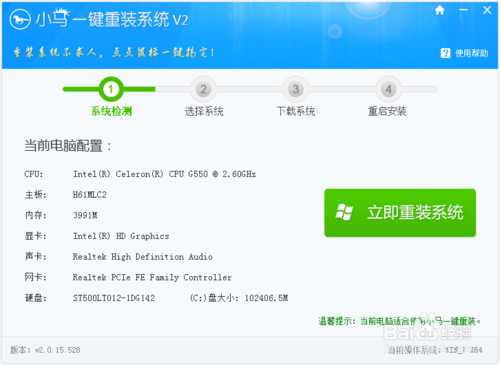win8打印机添加超详细图文教程
更新时间:2017-06-27 14:48:02
打印机是日常办公我们必备的设备,很多地方都要用到。现在好多朋友都尝鲜装上了win8系统,有的是置换新设备直接预装的设备,是不是因为对操作系统的不熟悉操作有点吃力呢?想添加打印机,开始菜单都找不到?没关系,看看这篇win8系统打印机添加图文教程,轻轻松松搞定哦。、
1.在桌面直接Windows键+X 键打开系统菜单 ,选择控制面板并打开。

win8系统打印机添加超详细图文教程
2.打开控制面板后,找到查看设备和打印机。

win8系统打印机添加超详细图文教程
3.打开后我们选择高级打印机设置。

win8系统打印机添加超详细图文教程
4.搜索已连接的可用的打印机,如果没有显示的话,直接选择我需要的打印机不在列表中。

win8系统打印机添加超详细图文教程
5.选择通过手动设置添加本地打印机或网络打印机,然后点击下一步。

win8系统打印机添加超详细图文教程
系统重装相关下载
Win8技巧相关推荐
重装系统软件排行榜
- 黑云一键重装系统软件下载免费版5.9.6
- 【电脑重装系统】系统之家一键重装系统软件V5.3.5维护版
- 【电脑重装系统】黑云一键重装系统软件V4.2免费版
- 小白一键重装系统v10.0.00
- 雨林木风一键重装系统工具V7.6.8贡献版
- 【重装系统】魔法猪一键重装系统工具V4.5.0免费版
- 系统重装软件系统之家一键重装V1.3.0维护版
- 【一键重装系统】系统基地一键重装系统工具V4.0.8极速版
- 【电脑重装系统】小马一键重装系统V7.5.3
- 【电脑重装系统】系统之家一键重装系统V6.0精简版
- 【重装系统软件下载】屌丝一键重装系统V9.9.0尊享版
- 深度一键重装系统软件V8.8.5简体中文版
- 系统基地一键重装系统工具极速版V4.2
- 【重装系统】无忧一键重装系统工具V5.8最新版
- 【电脑系统重装】小马一键重装系统V4.0.8装机版
重装系统热门教程
- 系统重装步骤
- 一键重装系统win7 64位系统 360一键重装系统详细图文解说教程
- 一键重装系统win8详细图文教程说明 最简单的一键重装系统软件
- 小马一键重装系统详细图文教程 小马一键重装系统安全无毒软件
- 一键重装系统纯净版 win7/64位详细图文教程说明
- 如何重装系统 重装xp系统详细图文教程
- 怎么重装系统 重装windows7系统图文详细说明
- 一键重装系统win7 如何快速重装windows7系统详细图文教程
- 一键重装系统win7 教你如何快速重装Win7系统
- 如何重装win7系统 重装win7系统不再是烦恼
- 重装系统win7旗舰版详细教程 重装系统就是这么简单
- 重装系统详细图文教程 重装Win7系统不在是烦恼
- 重装系统很简单 看重装win7系统教程(图解)
- 重装系统教程(图解) win7重装教详细图文
- 重装系统Win7教程说明和详细步骤(图文)